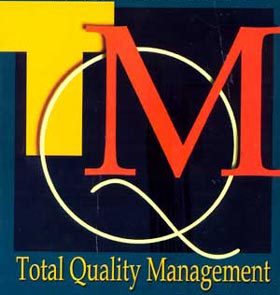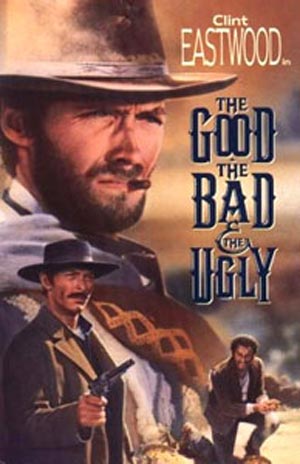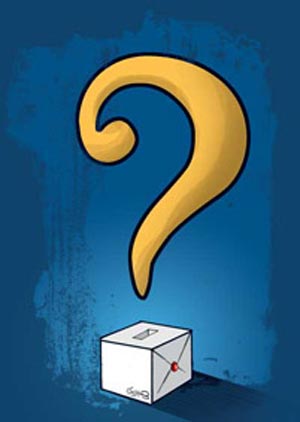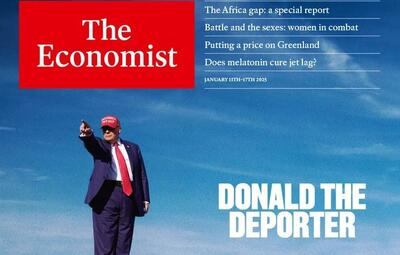جمعه, ۲۱ دی, ۱۴۰۳ / 10 January, 2025
نحوه عضویت در تگرام برای موبایل و کامپیوتر

مراحل عضویت در تلگرام برای موبایل
عضویت در تلگرام بسیار ساده بوده و در چند مرحله کوتاه انجام میشود. برای عضویت در تلگرام ابتدا باید مسنجر تلگرام را از گوگل پلی یا کافه بازار دانلود و نصب نمایید.
زمانی که تلگرام را اجرا کنید، با صفحهای مانند تصویر زیر رو به رو میشوید:
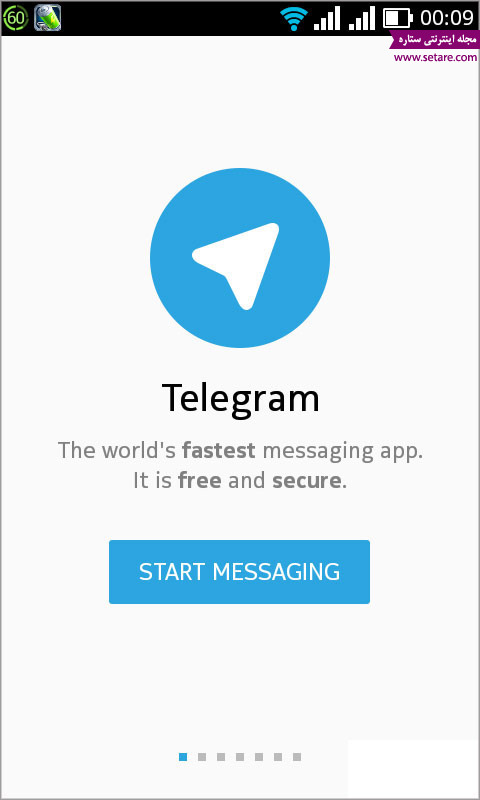
با انتخاب گزینه start messaging با صفحه ای مانند تصویر زیر روبرو خواهید شد:
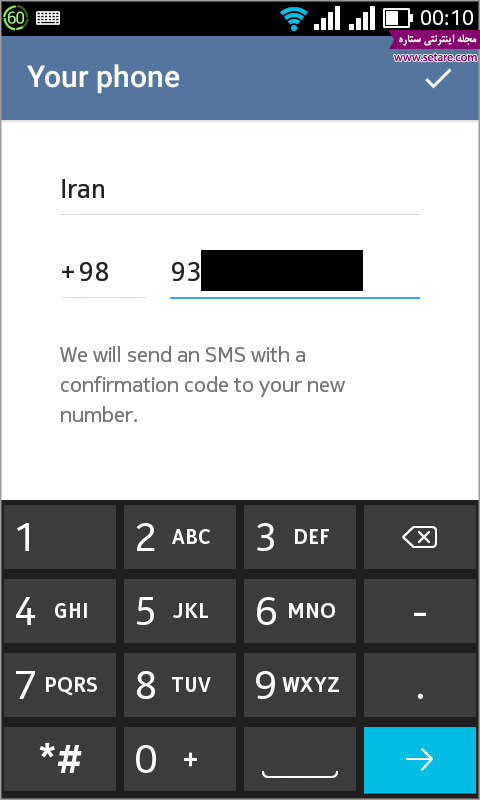
کشور ایران را انتخاب کرده و شماره خود را وارد کنید. بعد از وارد کردن شماره خود به صفحهای مانند تصویر زیر منتقل میشوید:
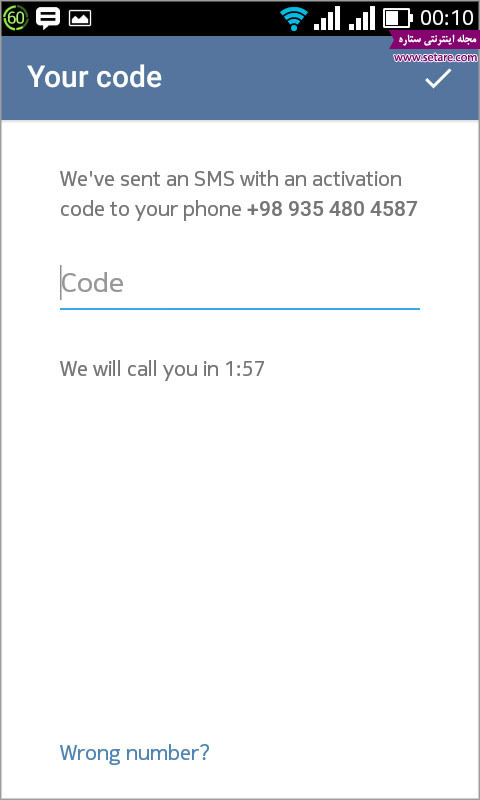
از طرف مسنجر تلگرام کد تایید به شماره وارد شدهی شما ارسال میشود. وقتی که پیامک را دریافت کردید باید کد درون آن را در قسمت Code وارد کنید. سپس صفحهای مانند تصویر زیر برای شما باز میشود.
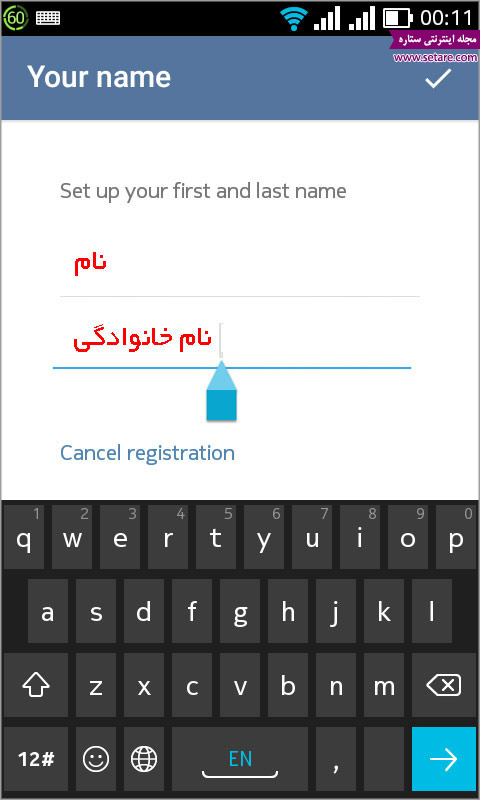
نام و نام خانوادگی را وارد کنید. گزینهای برای لغو عضویت
نیز در پایین این صفحه وجود دارد. بعد از وارد کردن اطلاعات به صفحه زیر اتقال مییابید.
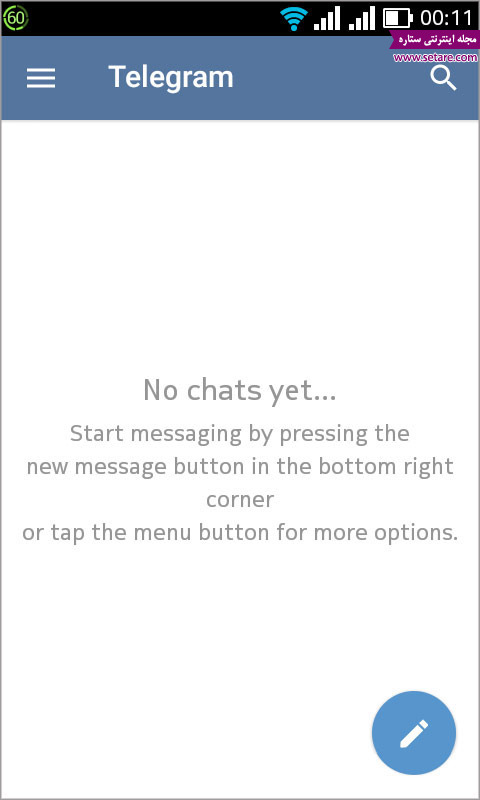
عضویت در تلگرام برای شما با موفقیت به پایان رسیده و صفحهای که در بالا مشاهده
میکنید صفحه اصلی برنامه است. در سمت راست با علامت ذره بین امکان جستجو و انتخاب افراد از بین لیست
مخاطبین برای چت فراهم شده و در پایین صفحه علامت "خودکار" دیده میشود که با زدن بر روی آن صفحه زیر برایتان باز میشود.
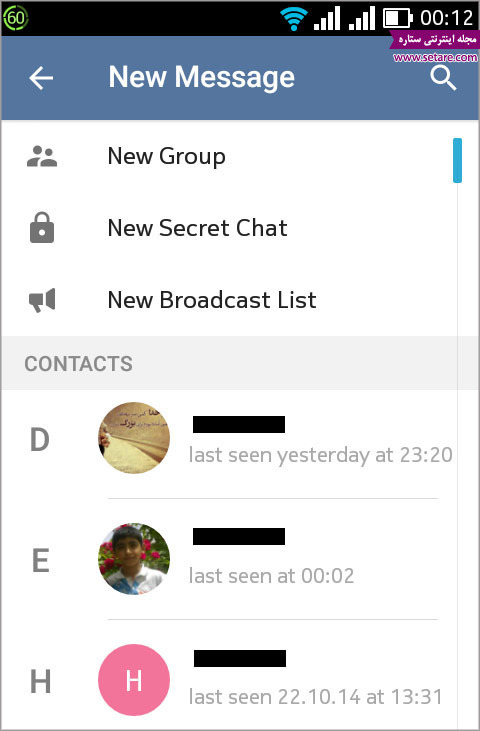
- New Group: با این گزینه میتوانید یک گروه برای مکالمه جمعی ایجاد کنید.
- New Secret Chat: این گزینه امکان چت با امنیت بالا (رمزنگاری شده) را فراهم میکند.
- New Broudcast List: با استفاده از این گزینه میتوانید افرادی که با آنها ارتباط بیشتری دارید را انتخاب کنید تا همیشه به راحتی به آنها دسترسی داشته باشید.
- Contacts: در این بخش تمام مخاطبین شما که در تلگرام عضو هستند نمایش داده میشوند.
به صفحه ی اصلی برنامه برگردید:
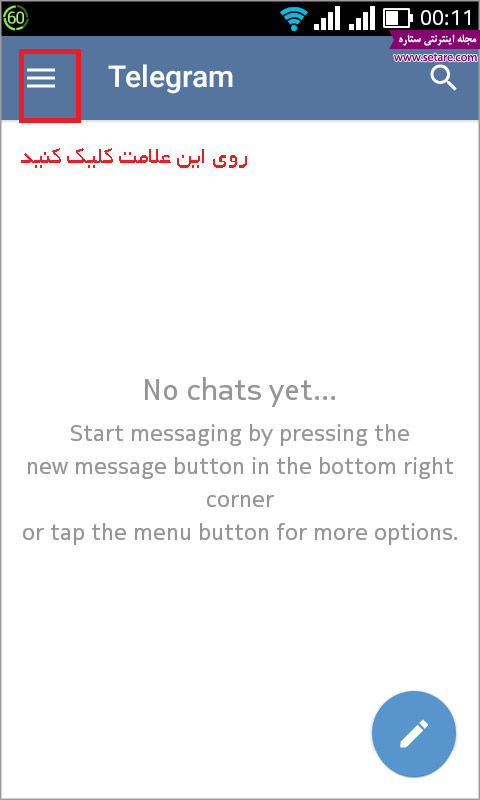
طبق تصویر بالا گزینه مشخص شده را انتخاب کنید. سپس منوی جدیدی مانند تصویر زیر ظاهر میشود:
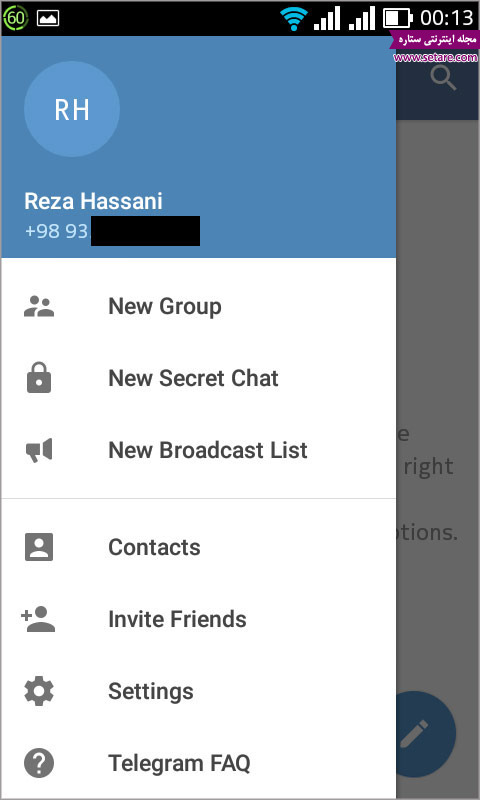
سه گزینه اول همان گزینه هایی هستند که قبلا توضیح دادیم.
- گزینه contacts نیز لیست مخاطبین شما در تلگرام هستند.
- با استفاده از گزینه invite friends میتوانید مخاطبین خود را به تلگرام دعوت کنید.
- گزینه settings تنظیمات تلگرام را در اختیار شما میگذارد.
حال به بررسی گزینهsettings میپردازیم:
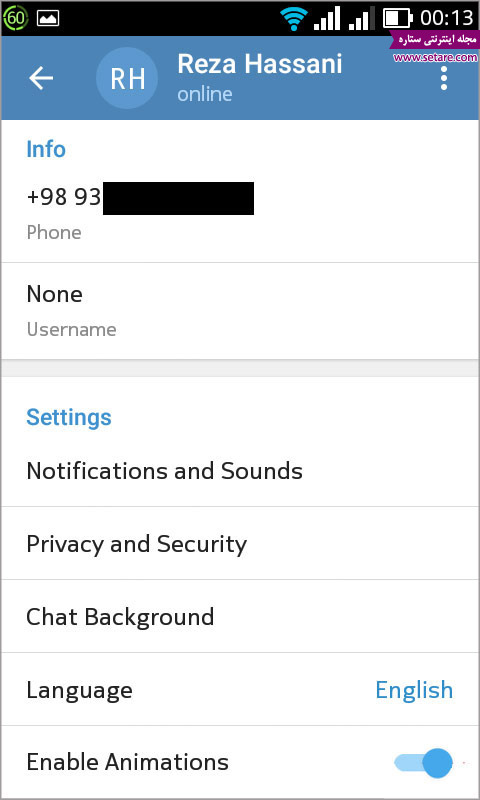
- Info: در این بخش شمارهای که با آن ثبت نام کردهاید نمایش داده میشود و امکان تغییر آن نیز وجود دارد و با انتخاب این گزینه میتوانید شماره را تغییر دهید.
- Username: برای انتخاب نام کاربری از این بخش اقدام کنید.
- Notifications and Sounds: برای تغییر آهنگ پیامها از این بخش استفاده کنید.
- privacy and security: از این بخش میتوانید تنظیماتی از قبیل بلاک کردن کاربران را انجام دهید.
- chat background: از این بخش میتوان پس زمینه چت را تغییر داد.
- Language: از این بخش میتوان زبان برنامه را انتخاب کرد.
- Enable Animations: این گزینه برای فعال و غیر فعال کردنAnimations به کار گرفته میشود.
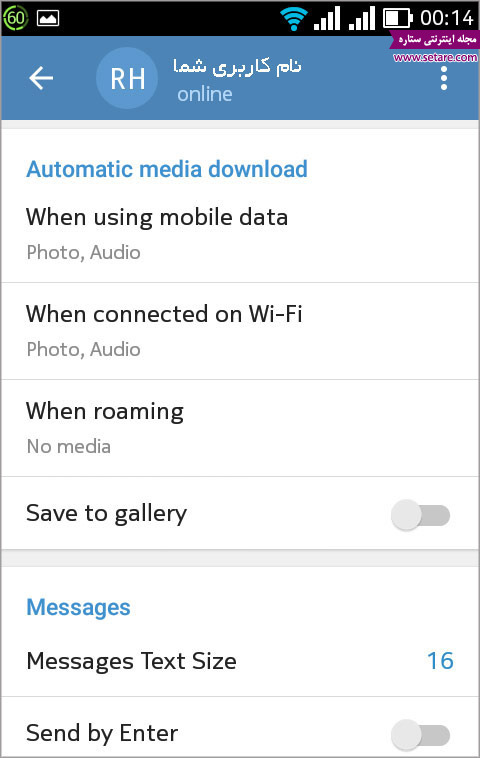
Automatic Media Download:
- when using mobile data: با این گزینه میتوانید تعیین کنید که هنگام استفاده از دیتا به طور اتوماتیک چه نوع فایلهایی دانلود شوند.
- when connected on wi-fi: با این کزینه میتوانید تعیین کنید که هنگام اتصال به وای فای به طور اتوماتیک چه نوع فایلهایی دانلود شوند.
- when roaming: این گزینه نیز مانند گزینه اول است با این تفاوت که وقتی دیتا به صورت رومینگ بود، چه نوع فایلهایی دانلود شود.
- save to gallery: با فعال کردن این گزینه فایلهای دانلود شده در گالری ذخیره میشوند.
Messages:
- Messages Text Size: با این گزینه میتوانید سایز متنها را مشخص کنید.
- Send by Enter: اگر این گزینه فعال باشد با فشردن اینتر، پیام شما ارسال میشود.
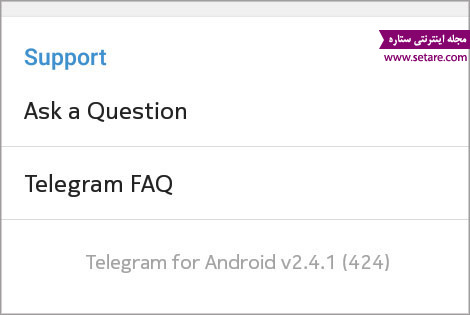
بخش آخر که در تصویر بالا مشاهده میکنید مربوط به پشتیبانی است و
نیاز به توضیح ندارد. در آخر هم ورژن برنامه مشخص شده است. توجه کنید در همان صفحه تنظیمات، در سمت راست، گزینهای مانند
تصویر زیر وجود دارد:
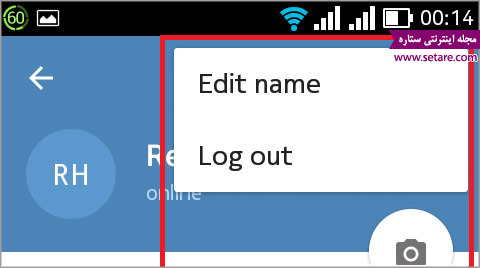
با استفاده از گزینهای که در تصویر بالا مشخص شده میتوانید نام خود را ویرایش کنید و یا از برنامه خارج شوید. در پایین، گزینهای که با علامت دوربین مشخص شده امکان انتخاب تصویر برای پروفایل را فراهم میکند.
مراحل عضویت در تلگرام بر روی کامپیوتر

Telegram تلگرام یک مسنجر قدرتمند و رایگان برای گوشیهای هوشمند میباشد که با تمرکز بر روی دو فاکتور مهم سرعت و امنیت بسیار بالا طراحی شده است. علاوه بر موبایل عضویت در تلگرام بر روی کامپیوتر و بر روی سیستمعاملهایی همچون ویندوز،مک و لینوکس وجود دارد. برای مشاهده امکانات نسخه کامپیوتری تلگرام و همچنین آموزش استفاده از آن با ما همراه باشید.
برخی از ویژگیهای نسخه کامپیوتری تلگرام
- امکان عضویت در تلگرام، بدون نصب در گوشی و با استفاده از خود کامپیوتر
- قابلیت ارسال فایل و عکس
- وجود استیکر و شکلک
- قابلیت افزودن مخاطب
- و…
آموزش تصویری نصب تلگرام (Telegram) بر روی کامپیوتر
برای نصب نسخه کامپیوتری تلگرام کافیست به لینک " https://desktop.telegram.org " مراجعه
کرده و نسخه مورد نظر را بسته به سیستم عامل خود (ویندوز،لینوکس و مک) دانلود و
نصب کنید. پس از نصب برنامه، تلگرام را اجرا کنید. در ابتدای کار با تصویر زیر
مواجه خواهید شد که برای ادامه کار میبایست بر روی گزینه START
MESSAGING کلیک کنید.
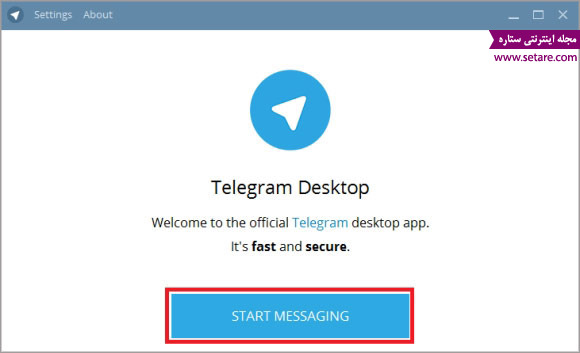
در این مرحله شماره موبایلی که تلگرام بر روی آن نصب شده است را وارد کرده و بر روی NEXT کلیک کنید.
نکته: همانطور که در قسمت ویژگیها اشاره نمودیم، شما در تلگرام میتوانید بدون نصب در موبایل و با استفاده از خود کامپیوتر در تلگرام ثبت نام کنید. برای عضویت در تلگرام با استفاده از کامپیوتر کافیست در قسمت زیر شماره خود را وارد کرده و سپس بر روی NEXT کلیک کنید.
پس از کلیک بر روی NEXT یک پیغام
در زیر گزینه NEXT نمایش
داده میشود. در پیغام مورد نظر به دنیال عبارت here بگردید و
سپس بر روی آن کلیک کرده و در تلگرام ثبت نام کنید.
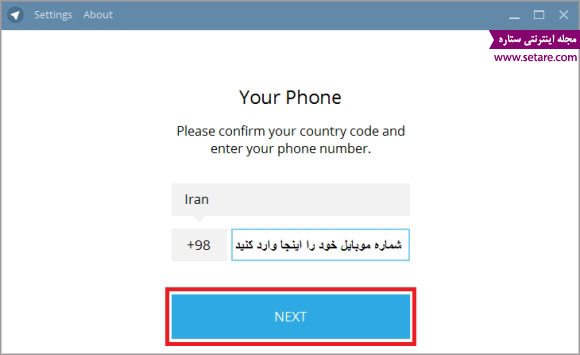
پس از انجام مرحلهی بالا یک کد به گوشی شما ارسال میگردد که باید کد مورد نظر را در این قسمت وارد کرده و سپس بر روی NEXT کلیک
کنید.
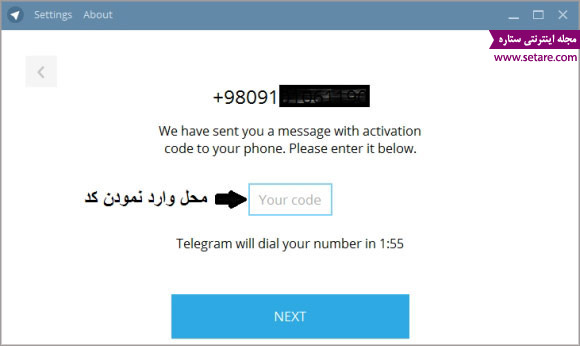
عضویت در تلگرام بر روی کامپیوتر به پایان رسیده است و شما میتوانید از نسخه دسکتاپ تلگرام در کنار
گوشی هوشمند خود استفاده کنید.
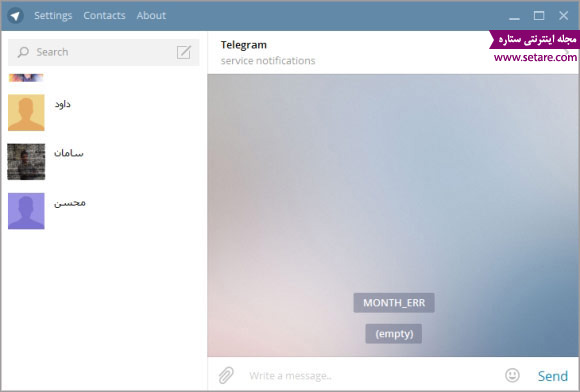
همچنین شما میتوانید با کلیک بر روی گزینه
Settings موجود در بالای برنامه، یکسری تنظیمات مانند تغییر آواتار ، نام
کاربری ، خروج از حساب و … را انجام دهید.
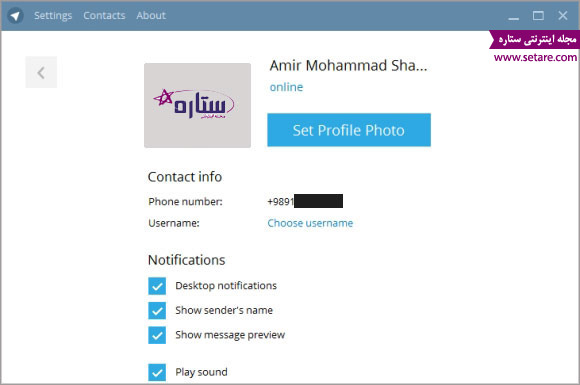
ایران مسعود پزشکیان دولت چهاردهم پزشکیان مجلس شورای اسلامی محمدرضا عارف دولت مجلس کابینه دولت چهاردهم اسماعیل هنیه کابینه پزشکیان محمدجواد ظریف
پیاده روی اربعین تهران عراق پلیس تصادف هواشناسی شهرداری تهران سرقت بازنشستگان قتل آموزش و پرورش دستگیری
ایران خودرو خودرو وام قیمت طلا قیمت دلار قیمت خودرو بانک مرکزی برق بازار خودرو بورس بازار سرمایه قیمت سکه
میراث فرهنگی میدان آزادی سینما رهبر انقلاب بیتا فرهی وزارت فرهنگ و ارشاد اسلامی سینمای ایران تلویزیون کتاب تئاتر موسیقی
وزارت علوم تحقیقات و فناوری آزمون
رژیم صهیونیستی غزه روسیه حماس آمریکا فلسطین جنگ غزه اوکراین حزب الله لبنان دونالد ترامپ طوفان الاقصی ترکیه
پرسپولیس فوتبال ذوب آهن لیگ برتر استقلال لیگ برتر ایران المپیک المپیک 2024 پاریس رئال مادرید لیگ برتر فوتبال ایران مهدی تاج باشگاه پرسپولیس
هوش مصنوعی فناوری سامسونگ ایلان ماسک گوگل تلگرام گوشی ستار هاشمی مریخ روزنامه
فشار خون آلزایمر رژیم غذایی مغز دیابت چاقی افسردگی سلامت پوست